经验直达:
- word设置中文版式
- word文本样式怎么设置
- word文字样式怎么设置
一、word设置中文版式
有的时候我们发现文字上面加了拼音,或者文字是竖着排列的 , 或者有的文字上加了圈,是不是觉得特别的神奇,那么下面就由学习啦小编给大家分享下word中设置中文版式的技巧,希望能帮助到您 。
word中设置中文版式的步骤如下:
步骤一:选择要设置格式的文字 , 然后单击格式-中文版式,通过拼音指南设置并排文字使用中文版式-拼音指南命令 。我们可以为选定文字设置拼音,也可以在选定的文字上设置或删除并排文字 。
步骤二:我们在弹出来的方框里分别给春和天打上拼音,预览效果如下图,点击确定 , [春天]的效果如下图所示 。
步骤三:我们设置带圈字符,使用格式-中文版式-带圈字符的命令,可以为汉字加圈 。
步骤四:这里的样式有三种 , 小编选择了增大圈号这一种,下面的圈号选择圆形 , 有多种方式点击小箭头选择 。效果如图左边所示 。
步骤五:设置文字“纵横混排”选定要纵向放置的文本,单击格式-中文版式-纵横混排,可以将所选文本设置成纵向格式 。例如下图效果 。
步骤六:设置合并字符效果 , 选中要设置合并字符的文字,单击格式-中文版式-合并字符命令,在弹出的对话框设置合并字符的字号,字体 。
步骤七:设置文字的双行合一,先改变文字的字体与字号 。把字体的字号调大一点,然后我们选择一个括号样式,勾上带括号 。效果如图所示 。
二、word文本样式怎么设置
文本效果内置样式设置方法如下:
工具:联想笔记本电脑e460、Windows10系统、Word2019.
1、点击鼠标选中你所要设为内置样式的文本 。

2、在开始编辑栏中找到样式,点击如图箭头所指位置下拉样式 。
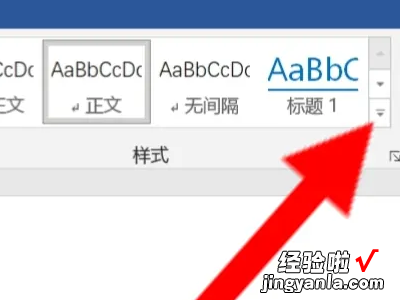
3、在下拉样式中选择你所需要的内置样式 。
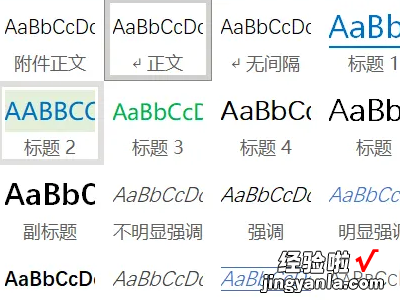
Word使用技巧:
将文本转换成表格,需要将文本转换成表格的时候,不需要把内容复制到Excel里编辑,然后再将表格复制到Word里 。只需要在工具栏里找到表格,然后选中将文本转成表格,将文字分隔位置,设置为文字间的字符就可以了 。
三、word文字样式怎么设置
- 【word文本样式怎么设置 word设置中文版式】点击“开始”—“我的OFFICE”—“word” , 打开word程序 。
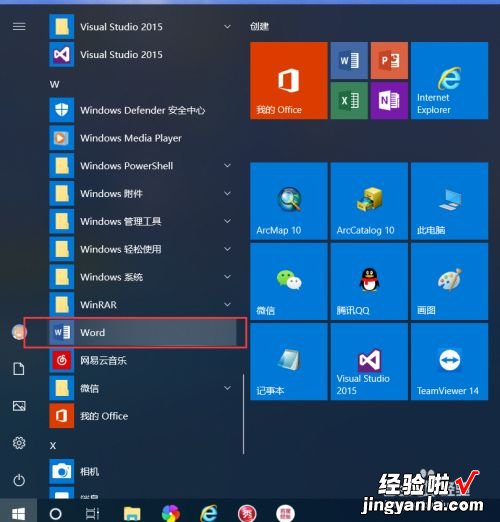
请点击输入图片描述
- 新建一个空白文档,并在文档中输入若干文字 。
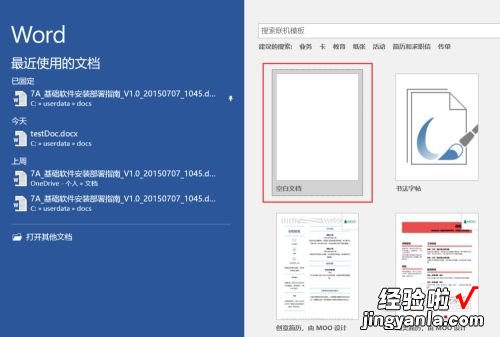
请点击输入图片描述
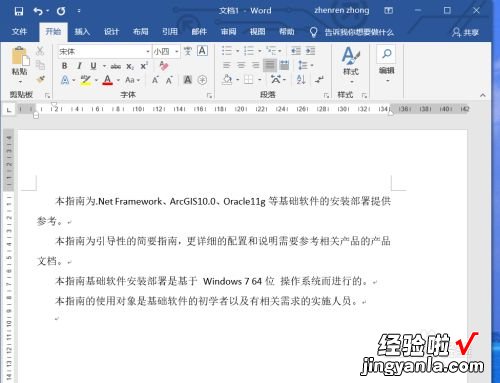
请点击输入图片描述
- (1)设置字体
选择要改变字体的文字,点击字体列表,在列表中选择一种字体,如“黑体” 。
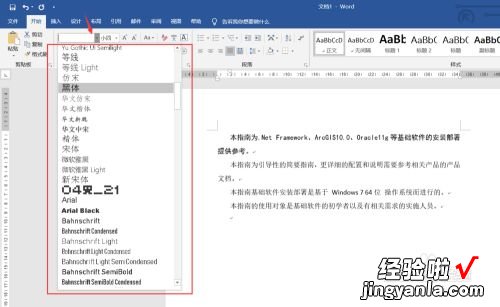
请点击输入图片描述
- (2)设置字体大小
选择要改变大小的文字 , 点击字体大小列表,在列表中选择一种大小,如“小初”,或者在文字大小框中输入数值以改变文字大小 。
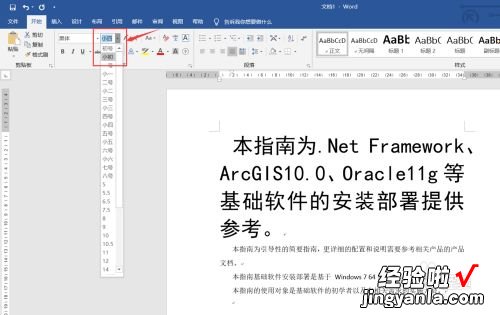
请点击输入图片描述
- (3)设置字体颜色
选择要改变颜色的文字,点击颜色列表,在列表中选择一种颜色 。
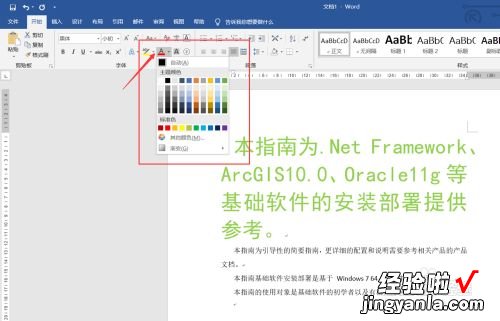
请点击输入图片描述
- (4)设置字体背景颜色
选择要改变背景颜色的文字,点击背景颜色列表,在列表中选择一种颜色 。
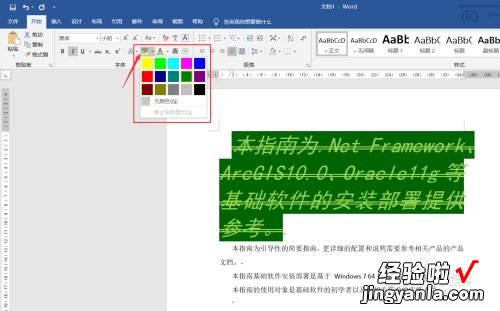
请点击输入图片描述
- (5)设置为艺术字体
选择要设置为艺术字体的文字,点击艺术字体列表,在列表中选择一种艺术字体 。
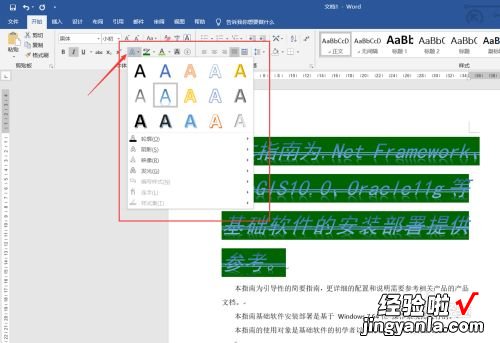
请点击输入图片描述
